윈도우10에서 파일 크기별로 구분해서 조건에 맞는 파일을 찾아보자.
먼저 파일을 찾고 싶은 폴더나 아니면 아래와 같이 내 컴퓨터를 열자.
보통은 아래와 같은 화면이 나오는데 우측 상단에 있는 리본확장을 클릭해 보자.
리본확장을 선택하니 아래와 같은 빨간박스가 생긴 것을 확인 할 수 있다.
컴퓨터 탭이다.
보기 탭이다.
파일을 오름차순/내름차순으로 정리할 때나, 아이콘 크기별로 보거나, 파일 확장자를 보이게 하거나,
숨긴 파일을 보이게 할 수 있는 설정들이 있다. 아래 그림의 빨간박스를 마우스로 클릭해보자.
그럼 컴퓨터탭과 보기탭만 존재했는데, 검색탭이 나타나는 걸 확인할 수 있다.
검색탭에서 파일 종류별, 크기별 등으로 파일을 찾을 수 있다.
원하는 크기를 선택하면 파일을 찾아준다.
참고로 2^10=1024이다.
1024KB(킬로바이트)=1MB(메가바이트)
1024MB(메가바이트)=1GB(기가바이트)
1024GB(기가바이트)=1TB(테라바이트)
1024TB(테라바이트)=1PB(페타바이트)
1024PB(페타바이트)=1EB(엑사바이트)로 파일크기 단위를 나타낸다.
흔히 우리들이 주로 사용하는 단위는 메가바이트와 기가바이트이다.
예컨대 만약 4기가바이트의 메모리가 있다고 할때 용량이 5메가바이트인 MP3 노래 파일은 총 몇 곡이 들어갈 수 있을까?
1GB(기가바이트)=1024MB(메가바이트)이므로 4를 곱해주면
4*1GB(기가바이트)=4*1024MB(메가바이트)=4096MB(메가바이트)=5*819.2MB(메가바이트)로 계산되어진다.
따라서 이론적으로 4기가 용량을 가진 메모리에 5메가바이트의 파일을 약 819개 정도 넣을 수 있다는 것이 된다.
'IT > 윈도우' 카테고리의 다른 글
| 윈도우10 usb로 설치하기 (8) | 2017.04.26 |
|---|---|
| 윈도우10 "이 앱을 열 수 없습니다" 오류 해결하기 (5) | 2017.04.22 |
| 윈도우10 가상 데스크탑으로 바탕화면 여러개 사용하기 (1) | 2017.03.03 |
| 파이어폭스 램디스크 설정해 빠릿하게 하기 (0) | 2017.02.05 |
| 프린터 "인수가 유효 하지 않습니다" 해결방법 (4) | 2016.10.06 |
| 레지스트리 조각모음으로 시스템 속도 향상(NTREGOPT) (0) | 2012.09.13 |
| 컴퓨터 자동 예약종료 하기 (0) | 2012.09.11 |
| 파일 확장자 변경하는 방법 (0) | 2012.09.11 |
| imageSAFERStart 서비스 죽이기 (1) | 2012.08.24 |






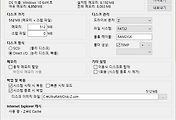


댓글